Cách thay đổi tài khoản email của bạn trên LinkedIn

Hướng dẫn chi tiết về cách thay đổi địa chỉ email liên kết với tài khoản LinkedIn của bạn, giúp bạn duy trì liên lạc hiệu quả hơn.
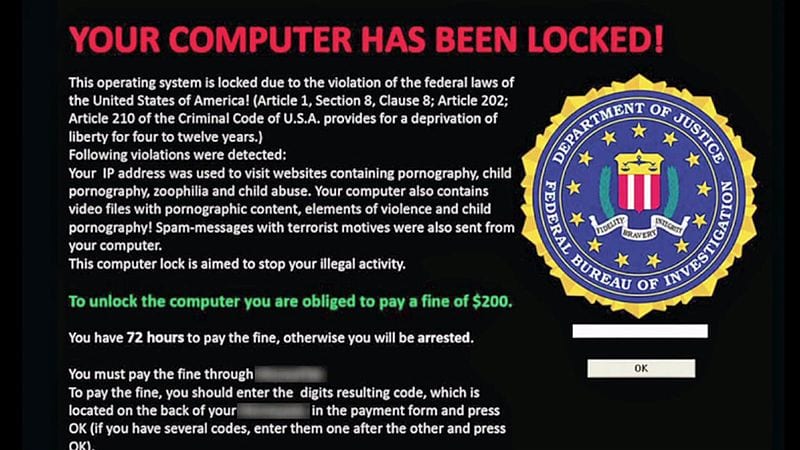
Một trong những loại phần mềm độc hại gần đây được gọi là ransomware. Ransomware là một loại phần mềm độc hại đặc biệt khó chịu vì nó đi qua và mã hóa mọi tệp trên máy tính của bạn, sau đó hiển thị cho bạn một ghi chú đòi tiền chuộc. Để mở khóa thiết bị của mình, bạn cần trả tiền chuộc để nhận mã mở khóa. Trong lịch sử, hầu hết các chiến dịch ransomware đều thực sự giải mã các tệp sau khi tiền chuộc được trả, vì việc công khai về việc các tin tặc ủng hộ việc kết thúc thương vụ của họ là một phần quan trọng trong việc thuyết phục mọi người trả tiền.
Lưu ý: Thông thường, bạn không nên trả tiền chuộc. Làm như vậy tiếp tục chứng minh rằng ransomware có thể mang lại lợi nhuận, nó cũng không đảm bảo rằng bạn sẽ có quyền truy cập lại vào dữ liệu của mình.
Mẹo: Mã hóa là một quá trình xáo trộn dữ liệu với mật mã và khóa mã hóa. Dữ liệu được mã hóa chỉ có thể được giải mã thông qua việc sử dụng khóa giải mã.
Giống như bất kỳ phần mềm độc hại nào, ransomware cần phải có trên máy tính của bạn để chạy. Có nhiều phương pháp lây nhiễm tiềm ẩn, nhưng một số phương pháp phổ biến nhất là tải xuống bị nhiễm trên các trang web, quảng cáo độc hại và tệp đính kèm email độc hại.
Mẹo: Quảng cáo độc hại là hoạt động phân phối phần mềm độc hại thông qua các mạng quảng cáo.
Sau khi được tải xuống máy tính của bạn, ransomware sẽ bắt đầu mã hóa các tệp trong nền. Một số biến thể sẽ làm như vậy nhanh nhất có thể, bạn có thể nhận thấy điều này ảnh hưởng đến hiệu suất hệ thống của bạn, nhưng sau đó có rất ít thời gian để làm bất cứ điều gì về nó. Một số biến thể của ransomware sẽ mã hóa dữ liệu chậm để giảm khả năng bị phát hiện khi hoạt động. Một số biến thể ransomware không hoạt động trong nhiều tuần hoặc vài tháng để được đưa vào bất kỳ bản sao lưu nào có thể được sử dụng để khôi phục hệ thống.
Mẹo: Ransomware thường tránh mã hóa các tệp hệ thống quan trọng. Windows sẽ vẫn hoạt động, nhưng tất cả các tệp cá nhân, v.v. sẽ được mã hóa.
Khi ransomware đã mã hóa mọi thứ trên máy tính, hành động cuối cùng của nó là tạo ghi chú đòi tiền chuộc, thường là trên máy tính để bàn. Thông báo tiền chuộc thường giải thích những gì đã xảy ra, cung cấp hướng dẫn về cách trả tiền chuộc và điều gì sẽ xảy ra nếu bạn không trả. Một thời hạn nói chung cũng được đặt ra, với lời đe dọa tăng giá hoặc xóa chìa khóa được sử dụng để thúc giục mọi người thanh toán.
Một số biến thể của ransomware cung cấp một tính năng cho phép bạn giải mã một số lượng nhỏ các tệp như một cử chỉ "thiện chí" để chứng minh rằng các tệp của bạn có thể được giải mã. Phương thức thanh toán thường sẽ là bitcoin hoặc nhiều loại tiền điện tử khác. Thông báo tiền chuộc thường cung cấp một loạt các liên kết đến các trang web nơi bạn có thể mua các loại tiền điện tử có liên quan, với nỗ lực giúp mọi người thanh toán chúng dễ dàng hơn.
Khi bạn cung cấp thanh toán hoặc đôi khi bằng chứng thanh toán, bạn thường sẽ được cung cấp khóa giải mã mà bạn có thể sử dụng để giải mã dữ liệu của mình. Thật không may, có một số biến thể không bao giờ giải mã, ngay cả khi bạn trả tiền - nói cách khác, bạn KHÔNG nên trả tiền mà hãy tìm kiếm các giải pháp khác.
Quá trình mã hóa trên máy tính của bạn thường được thực hiện với một khóa mã hóa đối xứng được tạo ngẫu nhiên. Sau đó, khóa mã hóa này được mã hóa bằng khóa mã hóa không đối xứng, mà người tạo ransomware có khóa giải mã phù hợp. Điều này có nghĩa là chỉ người tạo ransomware mới có thể giải mã mật khẩu mà bạn cần để giải mã máy tính của mình.
Mẹo: Có hai loại thuật toán mã hóa, đầu cuối đối xứng không đối xứng. Mã hóa đối xứng sử dụng cùng một khóa mã hóa để vừa mã hóa vừa giải mã dữ liệu, trong khi mã hóa không đối xứng sử dụng một khóa khác để mã hóa và giải mã dữ liệu. Mã hóa không đối xứng cho phép một người cung cấp cho nhiều người cùng một khóa mã hóa trong khi vẫn giữ lại khóa giải mã duy nhất.
Một số biến thể của ransomware cũng bao gồm các tính năng hỗ trợ cho phép bạn liên hệ với kẻ đang lừa đảo. Điều này được thiết kế để giúp hướng dẫn bạn qua quy trình thanh toán, tuy nhiên, một số người đã thành công khi sử dụng nó để cố gắng mặc cả giá xuống.
Mẹo: Trong một số trường hợp, ransomware sẽ được triển khai như một phương thức lây nhiễm thứ cấp để cố gắng che đậy sự tồn tại của một loại vi-rút khác có thể đã lén lút đánh cắp dữ liệu khác. Trong trường hợp này, mục đích chủ yếu là mã hóa các tệp nhật ký và làm cho quá trình xử lý sự cố và pháp y trở nên khó khăn hơn. Loại tấn công này thường chỉ được sử dụng trong các cuộc tấn công có mục tiêu cao chống lại các doanh nghiệp hơn là người dùng máy tính nói chung.
Bạn có thể giảm nguy cơ bị lây nhiễm bởi ransomware và các phần mềm độc hại khác bằng cách cẩn thận trên internet. Bạn không nên mở các tệp đính kèm email mà bạn không mong đợi, ngay cả khi bạn tin tưởng người gửi. Bạn không bao giờ nên bật macro trong tài liệu văn phòng, đặc biệt nếu tài liệu được tải xuống từ internet. Macro tài liệu văn phòng là một phương pháp lây nhiễm phổ biến.
Trình chặn quảng cáo, chẳng hạn như uBlock Origin, có thể là một công cụ tốt để bảo vệ khỏi quảng cáo độc hại. Bạn cũng nên đảm bảo rằng bạn chỉ tải xuống các tệp từ các trang web hợp pháp và đáng tin cậy, vì phần mềm độc hại thường có thể bị ẩn trong các bản tải xuống bị nhiễm giả mạo là phiên bản miễn phí của phần mềm trả phí.
Có và sử dụng phần mềm chống vi-rút hoặc phần mềm chống phần mềm độc hại nói chung là một biện pháp phòng thủ tốt chống lại phần mềm độc hại cố gắng vượt qua tuyến phòng thủ đầu tiên của bạn.
Nếu bạn thấy mình ở vị trí mà ransomware đã chiếm đoạt máy tính của bạn, bạn có thể mở khóa ransomware miễn phí. Một số lượng lớn các kế hoạch ransomware đã được thiết kế kém và / hoặc đã bị các cơ quan thực thi pháp luật gỡ xuống.
Trong những trường hợp này, có thể khóa giải mã chính đã được xác định và có sẵn. EC3 của Europol (Trung tâm tội phạm mạng châu Âu) có một công cụ được gọi là “ Crypto Sheriff ” có thể được sử dụng để xác định loại ransomware mà bạn có, sau đó liên kết bạn với công cụ giải mã chính xác nếu có.
Một trong những biện pháp bảo vệ tốt nhất mà bạn có thể có để chống lại ransomware là sao lưu tốt. Các bản sao lưu này nên được lưu trữ trên ổ cứng không được kết nối với máy tính hoặc cùng mạng với máy tính để tránh chúng cũng bị lây nhiễm. Bản sao lưu chỉ nên được kết nối với máy tính bị ảnh hưởng sau khi phần mềm tống tiền đã được gỡ bỏ, nếu không, nó cũng sẽ được mã hóa.
Hướng dẫn chi tiết về cách thay đổi địa chỉ email liên kết với tài khoản LinkedIn của bạn, giúp bạn duy trì liên lạc hiệu quả hơn.
Khám phá những lý do phổ biến khiến Avast VPN không hoạt động và cách khắc phục hiệu quả để bạn có thể duy trì kết nối Internet
Nhiều người gặp lỗi "Tìm nạp dữ liệu trên Facebook". Bài viết này sẽ hướng dẫn bạn 7 cách khắc phục hiệu quả và tối ưu nhất.
Mặc dù Google Maps không hỗ trợ chức năng bán kính, nhưng bạn có thể sử dụng dịch vụ bản đồ trực tuyến như CalcMaps và Maps.ie để vẽ bán kính xung quanh một vị trí.
Hướng dẫn cách khắc phục lỗi "Lỗi thực hiện truy vấn" trên Facebook. Đăng xuất, xóa bộ nhớ cache và khởi động lại thiết bị là các giải pháp hiệu quả.
Hướng dẫn chi tiết cách kiểm tra độ mạnh của mật khẩu, các loại tấn công phổ biến, và 5 bí quyết tạo mật khẩu an toàn, dễ nhớ. Tối ưu hóa bảo mật tài khoản của bạn ngay hôm nay!
Lời nhắc luôn là điểm nổi bật chính của Google Home. Họ chắc chắn làm cho cuộc sống của chúng tôi dễ dàng hơn. Hãy cùng tìm hiểu nhanh về cách tạo lời nhắc trên Google Home để bạn không bao giờ bỏ lỡ việc làm việc vặt quan trọng.
Việc nhập câu trích dẫn yêu thích từ cuốn sách của bạn lên Facebook rất tốn thời gian và có nhiều lỗi. Tìm hiểu cách sử dụng Google Lens để sao chép văn bản từ sách sang thiết bị của bạn.
Đôi khi, khi đang làm việc trên Chrome, bạn không thể truy cập một số trang web nhất định và gặp lỗi “Fix Server DNS address could not be seek in Chrome”. Đây là cách bạn có thể giải quyết vấn đề.
Nếu bạn muốn loại bỏ thông báo Khôi phục trang trên Microsoft Edge, chỉ cần đóng trình duyệt hoặc nhấn phím Escape.








